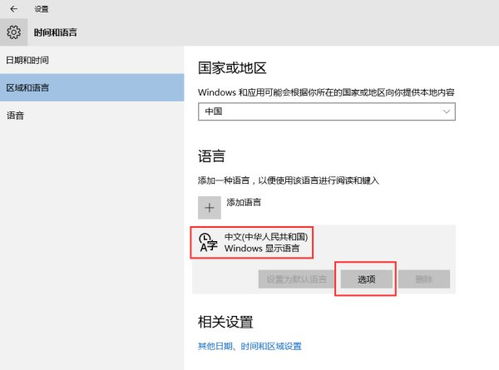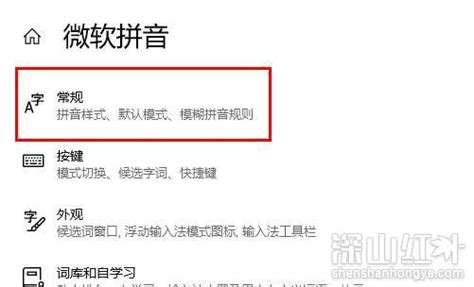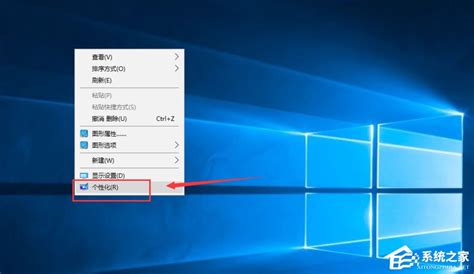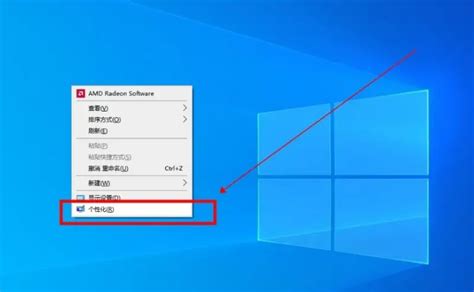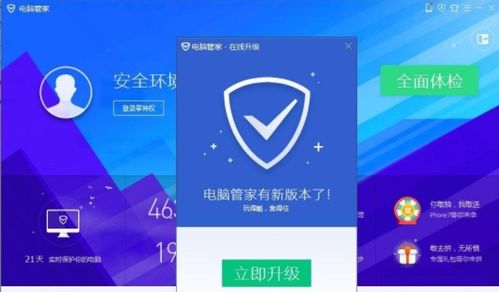如何在Win10电脑上添加微软五笔输入法?
在Windows 10操作系统中,添加微软五笔输入法是一个相对简单且实用的操作。无论你是五笔输入法的忠实用户,还是想要尝试这种高效输入方式的新手,本文将为你详细介绍如何在Win10电脑上添加微软五笔输入法。通过本文的指导,你将能够轻松掌握这一技能,提升你的电脑输入效率。

Win10电脑怎么添加微软五笔输入法
一、准备工作
在开始添加微软五笔输入法之前,你需要确保你的Win10系统已经更新到最新版本,并且你有管理员权限来执行相关操作。同时,由于微软五笔输入法是系统自带的输入法之一,你无需额外下载,只需通过系统设置进行添加即可。

二、通过控制面板添加微软五笔输入法
1. 打开控制面板

首先,你需要打开Win10的控制面板。你可以通过右键点击屏幕左下角的“开始”菜单,然后在弹出的菜单中选择“控制面板”来打开它。

2. 进入时钟、语言和区域设置
在控制面板中,你需要找到并点击“时钟、语言和区域”选项。这个选项通常位于控制面板的左侧或顶部菜单中。
3. 选择语言
在“时钟、语言和区域”窗口中,你需要点击“语言”选项。这将打开一个新的窗口,显示当前系统中安装的所有语言。
4. 添加输入法
在语言窗口中,你会看到“中文(中华人民共和国)”这一项。你需要点击它右侧的“选项”按钮,进入更详细的设置。在语言选项界面中,你会看到一个“输入法”栏。点击“添加输入法”选项,然后在弹出的列表中找到并选择“微软五笔”。
5. 保存设置
选择“微软五笔”后,点击右下方的“添加”按钮。此时,“微软五笔”已经显示到“输入法”区域里。最后,点击右下方的“保存”按钮,以保存你的设置。
6. 切换输入法
添加完成后,你可以通过点击任务栏右下角的输入法按钮来切换输入法。在输入法列表中,你应该能够看到刚刚添加的“微软五笔”输入法。点击它即可切换到微软五笔输入法进行输入。
三、通过系统设置添加微软五笔输入法
除了通过控制面板添加输入法外,你还可以通过Win10的系统设置来添加微软五笔输入法。这种方法更加直观和简便,适合不熟悉控制面板的用户。
1. 打开系统设置
首先,你需要打开Win10的系统设置。你可以通过点击屏幕左下角的“开始”菜单,然后在弹出的菜单中选择“设置”来打开它。
2. 进入时间和语言设置
在系统设置中,你需要找到并点击“时间和语言”选项。这个选项通常位于设置菜单的左侧或顶部。
3. 选择语言
在时间和语言窗口中,你需要点击“语言”选项。这将显示当前系统中安装的所有语言及其相关设置。
4. 添加键盘
在语言选项中,你会看到“中文(中华人民共和国)”这一项。点击它,然后在下方的“键盘”部分点击“添加键盘”选项。在弹出的列表中,找到并选择“微软五笔”。
5. 完成添加
选择“微软五笔”后,系统会自动将其添加到你的输入法列表中。此时,你可以通过点击任务栏右下角的输入法按钮来切换输入法,并在输入法列表中选择“微软五笔”进行输入。
四、安装其他五笔输入法(可选)
虽然微软五笔输入法已经足够强大和高效,但如果你想要尝试其他品牌的五笔输入法,比如百度五笔输入法,你也可以通过下载和安装来实现。
1. 下载五笔输入法
首先,你需要通过搜索引擎找到你想要安装的五笔输入法,比如百度五笔输入法。然后,点击下载链接下载安装包到你的电脑。
2. 安装五笔输入法
下载完成后,你需要双击安装包并按照提示进行安装。安装过程通常包括选择安装路径、同意软件许可协议等步骤。按照提示操作即可。
3. 添加输入法
安装完成后,你需要通过系统设置或控制面板将新安装的五笔输入法添加到输入法列表中。具体步骤与添加微软五笔输入法类似,只需在添加输入法的步骤中选择你刚刚安装的五笔输入法即可。
4. 切换输入法
添加完成后,你可以通过点击任务栏右下角的输入法按钮来切换输入法。在输入法列表中,你应该能够看到刚刚添加的五笔输入法。点击它即可切换到该输入法进行输入。
五、注意事项
1. 权限问题
在添加输入法的过程中,你可能需要管理员权限来执行某些操作。如果遇到权限提示,请确保你以管理员身份登录或提供必要的权限。
2. 输入法切换
在切换输入法时,你可以通过点击任务栏右下角的输入法按钮或使用快捷键(如Ctrl+Shift)来快速切换。同时,你也可以通过系统设置自定义快捷键来更方便地切换输入法。
3. 输入法更新
为了保持输入法的稳定性和高效性,建议你定期更新输入法软件。你可以通过输入法的官方网站或系统设置中的更新选项来检查并更新输入法。
4. 输入法设置
在添加输入法后,你可以通过系统设置或输入法自带的设置选项来调整输入法的相关参数,如候选词数量、皮肤等。这些设置可以帮助你更好地适应和使用输入法。
通过本文的介绍,你应该已经掌握了在Win10电脑上添加微软五笔输入法的方法。无论是通过控制面板还是系统设置,你都可以轻松地将微软五笔输入法添加到你的电脑中,并享受高效、准确的输入体验。同时,如果你想要尝试其他品牌的五笔输入法,也可以通过下载和安装来实现。希望本文能够帮助到你,祝你使用愉快!
- 上一篇: 如何通过亲吻的部位判断他对感情的态度?
- 下一篇: 怎样轻松判断微信好友当前是否在线?
-
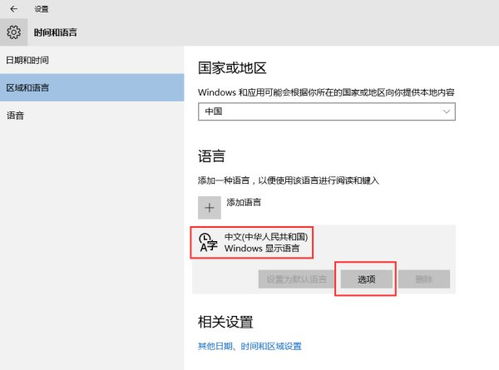 轻松学会!如何在Win10中卸载微软拼音输入法资讯攻略11-01
轻松学会!如何在Win10中卸载微软拼音输入法资讯攻略11-01 -
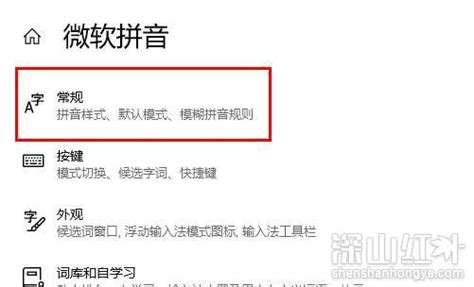 Win10微软输入法简体转繁体调整方法资讯攻略11-02
Win10微软输入法简体转繁体调整方法资讯攻略11-02 -
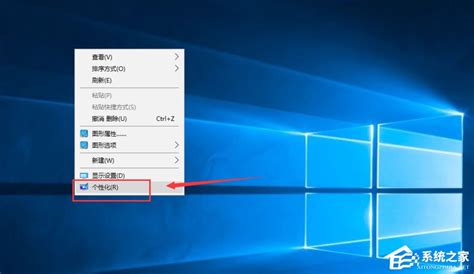 如何在Win10桌面添加“我的电脑”图标?资讯攻略11-26
如何在Win10桌面添加“我的电脑”图标?资讯攻略11-26 -
 如何将微软易升用于Win7升级至Win10的下载与操作?资讯攻略11-22
如何将微软易升用于Win7升级至Win10的下载与操作?资讯攻略11-22 -
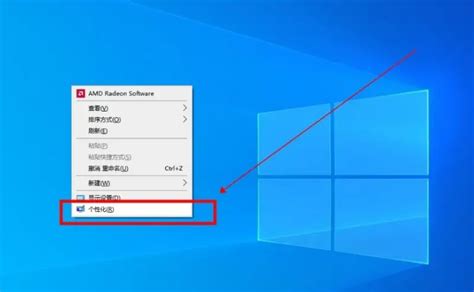 Win10快速教程:如何在桌面显示“此电脑”图标资讯攻略10-31
Win10快速教程:如何在桌面显示“此电脑”图标资讯攻略10-31 -
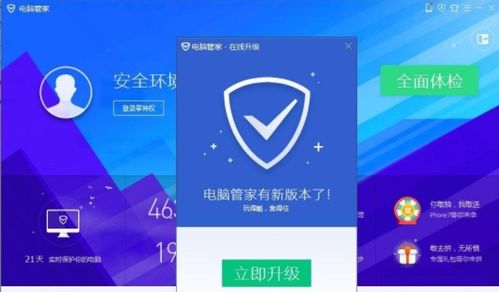 Win10腾讯电脑管家正式版一键升级指南资讯攻略11-02
Win10腾讯电脑管家正式版一键升级指南资讯攻略11-02